2.5.2. Cennik dla kontrahenta
Istnieje możliwość ustalenia indywidualnego cennika dla danego kontrahenta z dokładnością do oddziału. W tym celu w oknie "Podtabele kontrahenta" wybieramy tabelę "Cennik dla kontrahenta". Pojawia się okno "Edycja cen kontrahenta":
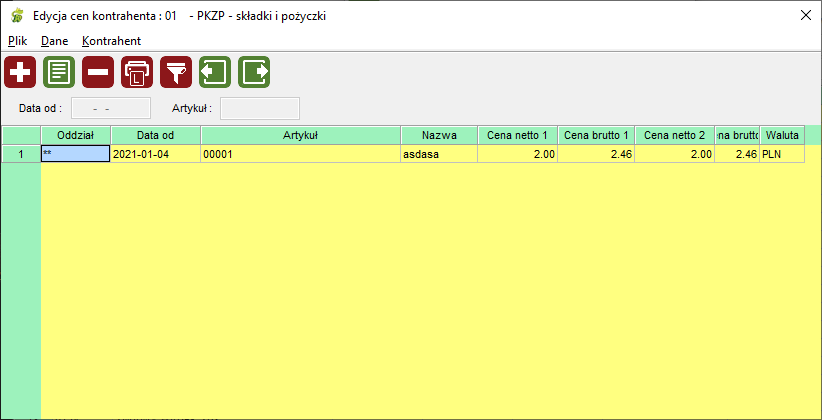
Uwaga! Ceny pobierane będą dla dokumentów w tym oddziale, jaki zdefiniowany został w pozycji cennika. W celu zdefiniowania ceny dla wszystkich oddziałów, należy w polu oddział podać symbol "**".
Jeśli chcemy wyświetlić tylko część cen kontrahenta, to w odpowiednie pola wpisujemy datę od której obowiązuje cena oraz symbol artykułu, którego cena dotyczy. Następnie z Menu wybieramy polecenie "Dane" ---> funkcję "Filtruj" lub naciskamy klawisz <F3> lub z paska skrótów wybieramy ikonę  .
.
Pozostawiając oba pola puste i naciskając klawisz <F3> lub ikonę  spowodujemy pojawienie się listy wszystkich cen zdefiniowanych dla danego kontrahenta.
spowodujemy pojawienie się listy wszystkich cen zdefiniowanych dla danego kontrahenta.
W tym samym oknie możemy spowodować edycję cen zdefiniowanych dla poprzedniego (klawisz <F11> lub ikona  ) lub następnego kontrahenta (klawisz <F12> lub ikona
) lub następnego kontrahenta (klawisz <F12> lub ikona  ).
).
Kolejnym oknem, które wyświetli program po naciśnięciu <F3> jest rozwinięta wersja okna "Edycja cen kontrahenta":
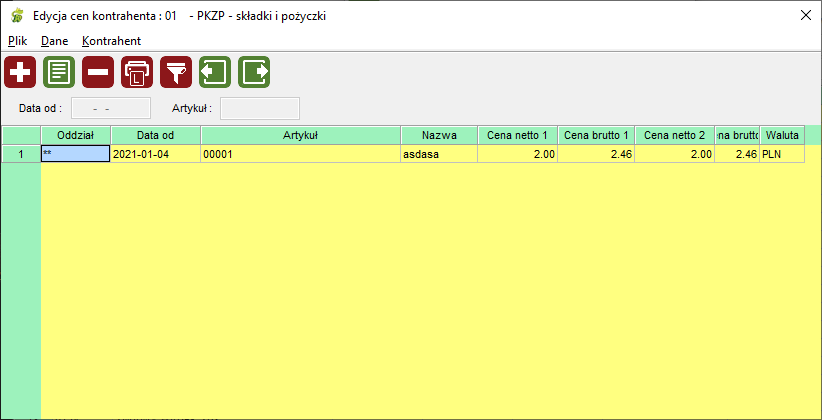
Widoczna w tym oknie tabela zawiera datę, od której obowiązuje cena dla danego artykułu, jego symbol i nazwę, a następnie ceny netto i brutto w obu jednostkach miary i walutę, w której zdefiniowano cenę dla danego kontrahenta.
W oknie tym udostępnione są następujące funkcje:
Dodawanie nowej ceny dla kontrahenta
Aby zdefiniować nową cenę dla danego kontrahenta należy z Menu wybrać polecenie "Dane" ---> funkcję "Dodaj" lub nacisnąć klawisz <Num +> lub z paska skrótów wybrać ikonę
 . Pojawi się okno "Dodawanie nowej ceny dla <symbol kontrahenta>":
. Pojawi się okno "Dodawanie nowej ceny dla <symbol kontrahenta>":
Uzupełniamy kolejne pola poruszając się po nich za pomocą strzałek ( w polach 'Artykuł', 'Data od' oraz 'Waluta' możemy skorzystać z pomocy w wyborze naciskając klawisz <F1> lub ikonę
 ). Aby zapisać wprowadzone dane z Menu wybieramy polecenie "Cena" ---> funkcję "Zapisz" lub naciskamy klawisz <F5> lub z paska skrótów wybieramy ikonę
). Aby zapisać wprowadzone dane z Menu wybieramy polecenie "Cena" ---> funkcję "Zapisz" lub naciskamy klawisz <F5> lub z paska skrótów wybieramy ikonę  .
.Aby cofnąć wprowadzone zmiany z Menu wybieramy polecenie "Cena" ---> funkcję "Cofnij" lub naciskamy klawisz <F8> lub ikonę
 .
.Bez konieczności powrotu do okna "Edycja cen kontrahenta" można dodać nową cenę wybierając w tym celu z Menu polecenie "Cena" ---> funkcję "Dodaj" lub naciskając klawisz <Num +> lub z paska skrótów wybierając ikonę
 .
.Zamykamy okno z Menu wybierając polecenie "Plik" ---> funkcję "Zamknij" lub naciskając klawisz <Esc>. Następuje powrót do okna "Edycja cen kontrahenta".
Edycja cen kontrahenta
Aby wyświetlić dane ceny zdefiniowanej dla kontrahenta należy z Menu wybrać polecenie "Dane" ---> funkcję "Edytuj" lub nacisnąć klawisz <F4> lub z paska skrótów wybrać ikonę
 . Program wyświetli okno "Edycja danych ceny":
. Program wyświetli okno "Edycja danych ceny":
W tym oknie możliwa jest zmiana waluty, w której zdefiniowana jest cena oraz ceny netto i brutto w obu jednostkach miary. Chcąc zapisać wprowadzone zmiany z Menu wybieramy polecenie "Cena" ---> funkcję "Zapisz" lub naciskamy klawisz <F5> lub z paska skrótów wybieramy ikonę
 .
.Aby cofnąć wprowadzone zmiany z Menu wybieramy polecenie "Cena" ---> funkcję "Cofnij" lub naciskamy klawisz <F8> lub z paska skrótów wybieramy ikonę
 .
.Chcąc przejść do edycji danych poprzedniej lub następnej ceny dla kontrahenta z Menu wybieramy kolejno polecenie "Cena" ---> funkcję "Poprzednia" (klawisz <F11> lub ikona
 ) lub "Następna" (klawisz <F12> lub ikona
) lub "Następna" (klawisz <F12> lub ikona  ).
).Usuwanie ceny kontrahenta
Aby usunąć zdefiniowaną wcześniej cenę należy zaznaczyć ją L-kliknięciem na liście cen w oknie "Edycja cen kontrahenta", a następnie z Menu wybrać polecenie "Dane" ---> funkcję "Usuń" lub nacisnąć klawisz <Num - > lub z paska skrótów wybrać ikonę
 . Program wyświetli pytanie:
. Program wyświetli pytanie:
Potwierdzamy usunięcie ceny naciskając "Tak" (klawisz <T>) lub rezygnujemy wybierając "Nie" (klawisz <N>).
Drukowanie listy cen kontrahenta
Aby wydrukować listę cen zdefiniowanych dla kontrahenta należy z Menu wybrać polecenie "Dane" ---> funkcję "Drukuj" lub nacisnąć klawisze <Ctrl> + <P> lub z paska skrótów wybrać ikonę
 . Program wyświetli okno zawierające opcje wydruku.
. Program wyświetli okno zawierające opcje wydruku.Standardy systemu Anakonda związane z wyborem opcji wydruku zostały opisane w niniejszej dokumentacji w rozdziale "Samouczek" --> "Opcje wydruku".
Po zaznaczeniu odpowiednich opcji potwierdzamy wydruk naciskając "OK" lub rezygnujemy z niego wybierając "Anuluj".
Wyszukiwanie cen
Aby wyszukać konkretne ceny kontrahenta należy w oknie "Edycja cen kontrahenta" wybrać polecenie "Dane" ---> funkcję "Filtruj" lub nacisnąć klawisz <F3> lub z paska skrótów wybrać ikonę
 . Program wyświetli okno "Edycja cen kontrahenta" w formie przystosowanej do wyszukiwania:
. Program wyświetli okno "Edycja cen kontrahenta" w formie przystosowanej do wyszukiwania: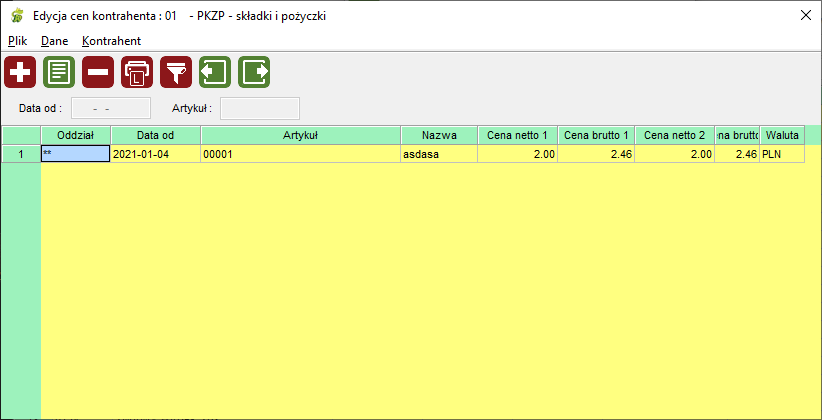
Jak widać jest to to samo okno, które pojawia się na początku korzystania z cennika dla kontrahenta. Postępowanie przy wyszukiwaniu zostało opisane na początku rozdziału "Cennik dla kontrahenta".
Edycja cen poprzedniego i następnego kontrahenta
Bez konieczności powrotu do okna "Edycja kontrahentów" możemy edytować cenniki dla poprzedniego i następnego kontrahenta.
W tym celu w oknie "Edycja cen kontrahenta" z Menu wybieramy polecenie "Kontrahent" i kolejno funkcje "Poprzedni" (klawisz <F11> lub ikona
 ) lub "Następny" (klawisz <F12> lub ikona
) lub "Następny" (klawisz <F12> lub ikona  ).
).
Chcąc zakończyć pracę w dziale "Cennik dla kontrahenta" zamykamy okno z menu wybierając polecenie "Plik" ---> funkcję "Zamknij" lub naciskając klawisz <Esc>. Następuje powrót do okna "Podtabele kontrahenta".